Лесно и бързо ръководство за root достъп на Android

След като руутнете телефона си с Android, имате пълен достъп до системата и можете да стартирате много видове приложения, които изискват root достъп.
Името iTunes може да ви изненада, като се има предвид факта, че Apple вече уби iTunes с iOS 13 и го замени с Apple Music . Но за тези, които не знаят, iTunes все още работи на Windows доста ползотворно. И ако искате да знаете как да прехвърляте музика от iTunes към вашите устройства с Android, тогава iTunes за Windows е ключът. Има две опции, можете да изберете вашата музикална библиотека в iTunes да се синхронизира с Android:

Източник на изображението: Mi Community
Освен това трябва да следите няколко ограничения, ако искате да продължите напред с някоя от двете опции:
Така че, прочетете напред и научете как да прехвърляте музика от iTunes към Android.
Прехвърлете iTunes Music към Android телефон с помощта на iTunes Windows
Стъпка 1: Изтеглете iTunes на Windows, ако още не сте го направили.
Стъпка 2: Отворете iTunes на вашия компютър. Отидете до Редактиране>>Предпочитания .
Стъпка 3: Щракнете върху Общи . Тук ще видите поле с надпис iCloud Music Library . Уверете се, че това квадратче е отметнато.
Стъпка 4: Затворете Предпочитания. Сега щракнете върху Файл и след това от падащото меню отидете на Библиотека>>Актуализиране на музикална библиотека на iCloud .
Този процес ще започне синхронизирането между вашия iCloud акаунт и iTunes музикална библиотека. Може да отнеме известно време в зависимост от размера на вашата iTunes музикална библиотека.
Стъпка 4: След като синхронизирането приключи, отидете в приложението Apple Music на вашия телефон с Android.
Стъпка 5: Докоснете Библиотека в приложението Apple Music за Android. Цялата ви синхронизирана музикална библиотека в iTunes и вашите гласови бележки ще бъдат изброени тук.
Стъпка 6: Натиснете една от песните и се насладете на iTunes музика на Android.
Стъпка 7: За да се възползвате от офлайн възпроизвеждане, докоснете бутона за изтегляне на любимите си песни и ги избройте в хранилището на вашето устройство.
Прехвърлете музика от iTunes към Android с помощта на ръчен процес на копиране и поставяне
Въпреки че горната опция работи доста добре, ще трябва да я повтаряте отново и отново за всяка нова песен, която искате да добавите. Това е така, защото Apple Music се синхронизира между устройства само за iOS и iPadOS. За Android Apple не пасва добре. Така че, по-добър начин за прехвърляне на музика от iTunes към Android е да я копирате директно през компютъра и да поставите в паметта на телефона си. Ето как да го направите:
Стъпка 1: Свържете телефона си към компютъра чрез опции за USB прехвърляне на файлове.
Стъпка 2: Отидете до C:\Users\\Music\iTunes\iTunes Media\ . Въведете този път във File Explorer и ще бъдете пренасочени към медийната папка на iTunes. Вместо , въведете името на системния си администратор.
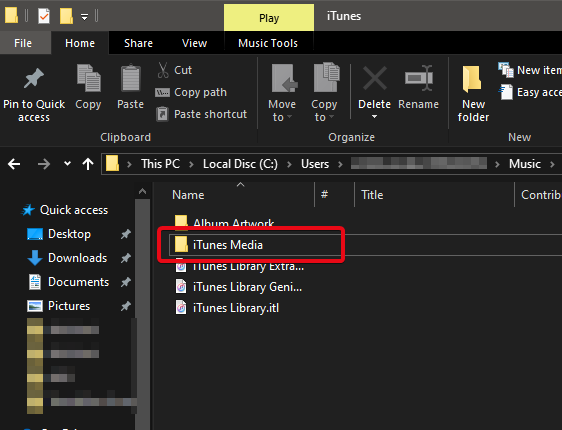
Стъпка 3: Тук изберете музикални файлове или папки и ги копирайте (Ctrl+C).
Стъпка 4: Отидете до хранилището на телефона си и поставете тези файлове в определена папка за iTunes музика.
Стъпка 5: Сега можете да използвате Google Play Музика или всяко приложение за музикален плейър на трета страна, за да синхронизирате тази папка с музикалната библиотека на телефона си.
Като следвате тези стъпки, можете да затворите цикъла и най-накрая да свържете iTunes и Android. Apple е много последователен по отношение на контрола от край до край над платформите на Apple и се пази от междуплатформени синхронизации. Въпреки това, тези скорошни разработки позволиха на потребителите да синхронизират няколко услуги на Android.
Чрез прехвърляне на iTunes музика на телефони с Android ще можете да се наслаждавате на музика от вашата iTunes библиотека и на вашето устройство с Android.
Опитайте тези методи и ни уведомете в коментарите как работи за вас. За повече технологии. актуализации, абонирайте се за нашия бюлетин и ни добавете във вашите емисии във Facebook и Twitter .
След като руутнете телефона си с Android, имате пълен достъп до системата и можете да стартирате много видове приложения, които изискват root достъп.
Бутоните на вашия телефон с Android не са само за регулиране на силата на звука или събуждане на екрана. С няколко прости настройки те могат да се превърнат в преки пътища за бързо заснемане на снимки, прескачане на песни, стартиране на приложения или дори активиране на функции за спешни случаи.
Ако сте забравили лаптопа си на работа и имате спешен доклад, който да изпратите на шефа си, какво трябва да направите? Да използвате смартфона си. Още по-сложно е да превърнете телефона си в компютър, за да вършите много задачи едновременно по-лесно.
Android 16 има джаджи за заключен екран, с които можете да променяте заключения екран по ваш избор, което го прави много по-полезен.
Режимът „Картина в картината“ на Android ще ви помогне да свиете видеото и да го гледате в режим „картина в картината“, гледайки видеото в друг интерфейс, за да можете да правите други неща.
Редактирането на видеоклипове на Android ще стане лесно благодарение на най-добрите приложения и софтуер за редактиране на видео, които изброяваме в тази статия. Уверете се, че ще имате красиви, вълшебни и стилни снимки, които да споделяте с приятели във Facebook или Instagram.
Android Debug Bridge (ADB) е мощен и универсален инструмент, който ви позволява да правите много неща, като например намиране на лог файлове, инсталиране и деинсталиране на приложения, прехвърляне на файлове, root и флаш персонализирани ROM-ове, както и създаване на резервни копия на устройства.
С приложения с автоматично щракване. Няма да се налага да правите много, когато играете игри, използвате приложения или задачи, налични на устройството.
Въпреки че няма магическо решение, малки промени в начина, по който зареждате, използвате и съхранявате устройството си, могат да окажат голямо влияние върху забавянето на износването на батерията.
Телефонът, който много хора обичат в момента, е OnePlus 13, защото освен превъзходен хардуер, той притежава и функция, която съществува от десетилетия: инфрачервеният сензор (IR Blaster).







